LINEでは、トークのメッセージを斜体にすることができます。
- 文字を斜体にしたい
- 斜体にして雰囲気を変えたい
今回は、パソコンのLINEでトークのメッセージを斜体にする方法を紹介します。
パソコンのLINEでトークのメッセージを斜体にするには
パソコン:この記事はPC・パソコンで説明しています。
斜体に対応した
文字入力ソフトやメールアプリなど、文字入力ができるアプリでは、あらかじめ文字を加工できる機能がボタンなどで実装されていますが、LINEでは、パソコン版でもそのような機能はありません。
それが、ver 5.12.0 のアップデートでトークのメッセージを斜体にできるようになりました!
斜体にする方法
パソコンのLINEでトークのメッセージを斜体にするには、メッセージの前後に半角/全角スペースと半角アンダーバーを付け加えます。
この、「半角/全角スペースと半角アンダーバー」はマークダウンの記述のひとつです。
マークダウンとは、文書を記述するための軽量マークアップ言語のひとつです。
マークダウンに対応しているアプリでマークダウンで決められた書き方で文章を入力すると、太字や斜体など、文章を加工することができます。
トークのメッセージを斜体にする
スタートメニューからLINEを起動する
パソコンの画面左下の「スタート」ボタンをクリックします。

スタートメニューが表示されるので、「LINE」をクリックします。

パソコンの「LINE」が起動します。

トークルームを表示する
パソコンのLINEで、友だちリストから友だちを選択しトークルームを表示します。
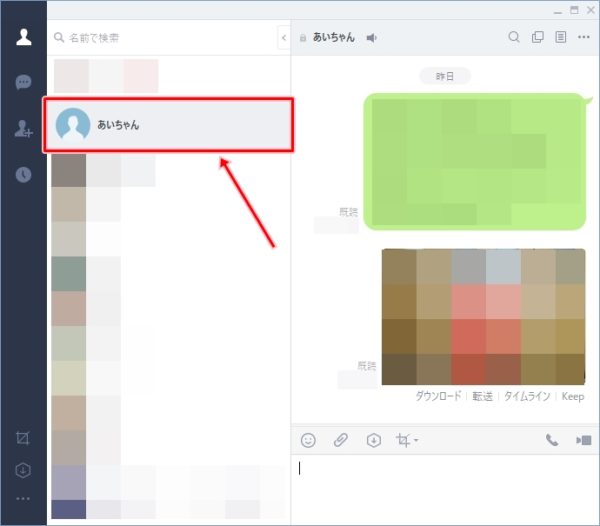
メッセージを入力します。
「表参道」の文字を斜体にします。

「表参道」の前後に「半角/全角スペースと半角アンダーバー」を付け加えます。
画像内の「△」は「スペース」を表します。
今回は、全角スペースを使用しました。
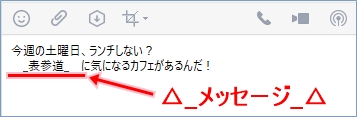
メッセージを送信すると、「表参道」の文字が斜体になります。

これで、パソコンのLINEでトークのメッセージを斜体にすることができました。
トークのメッセージで重要な内容や特に注意してほしい内容などを斜体にして強調してみて下さい。
以上、パソコンのLINEでトークのメッセージを斜体にする方法でした。


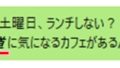
コメント